当您重启电脑并重新安装操作系统后,突然发现无法连接到互联网,这可能会让您感到十分困惑和不安。网络连接是现代生活和工作中必不可少的一部分,幸运的是,有多种方法可以帮助您解决这个问题。本文将详细介绍电脑重装系统后无法连接网络的几种可能原因及解决方案,帮助您在尽可能短的时间内恢复网络连接。
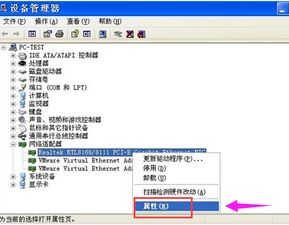
在大多数情况下,电脑重装系统后无法联网的第一个原因是驱动问题。网卡驱动程序是电脑与网络设备(如以太网适配器和无线网卡)通信的桥梁。如果网卡驱动程序没有正确安装或者安装的版本不兼容,就会导致网络无法连接。

1. 打开设备管理器:

点击桌面上的“此电脑”图标,右键选择“属性”。
在左侧选择“设备管理器”。
2. 找到网络适配器:
在设备管理器中找到“网络适配器”并展开,你会看到网卡列表。
3. 更新驱动程序:
右键点击您的网卡,选择“更新驱动程序”。
选择“自动搜索更新驱动程序软件”,让系统为您找到并安装最合适的驱动程序。
4. 检查线路:
安装好驱动程序后,检查网线、路由器、电源线等线路是否插好。插好后,您应该在右下角看到网络图标,此时应该可以安全上网了。
有时候,系统可能会在安装过程中禁用了本地连接,这也是导致无法联网的一个常见原因。
1. 打开网络和Internet设置:
右键右下角的网络连接图标,选择“打开网络和Internet设置”。
2. 更改适配器选项:
在设置窗口中找到“更改适配器选项”。
3. 启用本地连接:
在适配器列表中,找到“本地连接”,右键选择“启用”。
完成以上步骤后,您的网络连接应该会被重新激活。
在安装新系统后,电脑有可能会感染木马病毒或存在恶意插件,这些会破坏浏览器的组件和系统程序,从而导致无法联网。
1. 运行安全扫描:
打开腾讯电脑管家或类似的安全软件,选择“安全扫描”。
进行全面的系统扫描,清除检测到的恶意软件和病毒。
2. 清理系统:
选择“空间清理”或类似选项,一键清理系统程序和网页缓存垃圾。
3. 重启电脑:
扫描和清理完成后,重启电脑以确保所有更改生效。
通过这些步骤,您的系统应该能恢复网络连接。
电脑系统或路由器如果没有开启DHCP服务,可能会导致网络无法正常连接。DHCP服务能够自动分配IP地址,这是连接网络的基础。
1. 检查系统DHCP服务:
在“运行”对话框中输入“services.msc”,找到并双击“DHCP Client”服务。
确保该服务已经启动,并设置为“自动”。
2. 检查路由器DHCP设置:
登录您的路由器管理界面(一般在浏览器中输入路由器的IP地址,如192.168.1.1)。
找到DHCP设置,确保DHCP服务已经开启。
通过这些检查,您能够确保DHCP服务处于启用状态,进而顺利连接网络。
尽管不常见,但硬件故障也可能是导致无法联网的原因之一。这些硬件包括路由器、MODEM以及网卡本身。
1. 重启路由器和MODEM:
关闭路由器和MODEM的电源,等待几分钟后再重新开启。
检查网络连接是否恢复。
2. 检查网线:
检查网线水晶头是否松动或损坏,重新插拔确保连接良好。
3. 检查网卡:
如果您使用的是有线连接,可以尝试将网线连接到另一台电脑以检查网线是否损坏。
如果是无线网卡,可以通过设备管理器检查网卡是否正常工作。
如果重启和检查都无法解决问题,那么硬件可能存在故障,此时可以联系售后服务或专业人员检修。
在某些情况下,IP地址冲突或配置错误也可能导致无法联网。
1. 释放和更新IP地址:
打开命令提示符(输入“cmd”并回车)。
输入“ipconfig /release”释放当前IP地址。
输入“ipconfig /renew”重新获取IP地址。
2. 重置网络设置:
在Windows设置中选择“网络和Internet”,点击“状态”,选择“网络重置”。
重置网络设置将清除所有网络配置,重新启动电脑
88.41M麦田影院官方版
15.98M野草助手应用商店TV版
7.09M轻音社v1.5.5.0
49.91M仙灵觉醒互通版游戏
94.90MNFC管家app
87.14M囧次元喵
37.21MLHY后室游戏
28.97MNFC读写身份app
76.49M进击的正太
72.89M三国格斗游戏
本站所有软件来自互联网,版权归原著所有。如有侵权,敬请来信告知 ,我们将及时删除。 琼ICP备2024021917号-2